CAD如何找回自動捕捉的標記框
你有沒有遇到過這種情況:明明打開了對象捕捉模式,草圖設置中也勾選了想要拾取的點,可是就是拾取不到目標位置。遇到這種情況不要慌張,并不是CAD系統出現了問題,只是自動捕捉的標記框消失了,只需要重新找回即可,下面教你如何找回自動捕捉的標記框。
我們先來情景復現一下:
如下圖,開啟了自動捕捉模式,啟動畫圓命令后,在指定圓心時想要拾取圖中圓形的圓心,卻怎么移動光標都找不到圓心的位置。
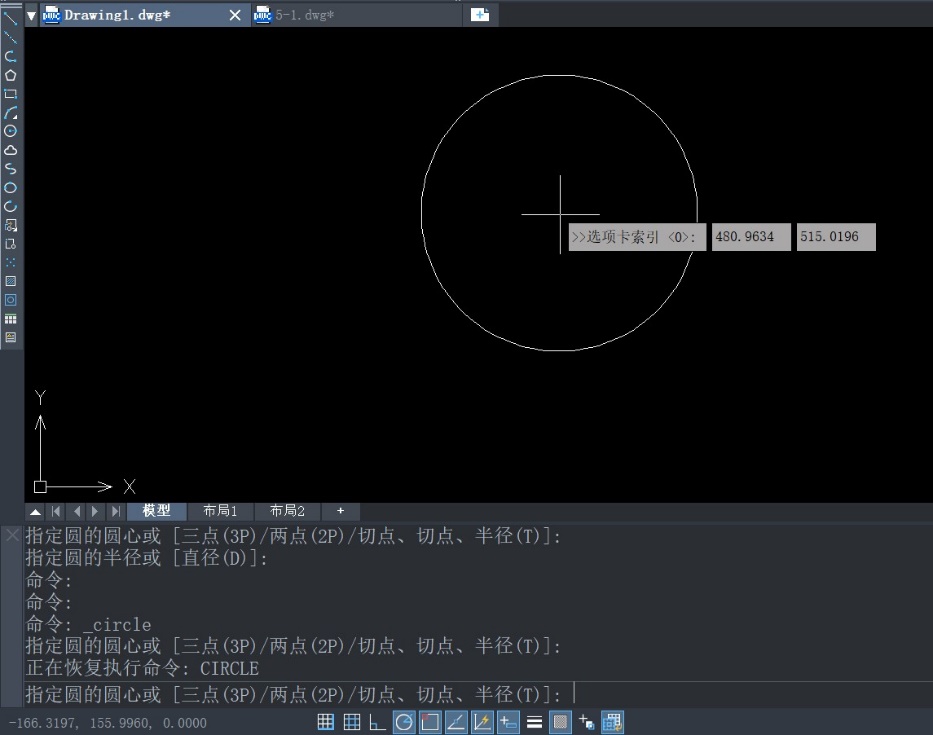
右鍵單擊自動捕捉圖表,點擊【設置】按鈕打開草圖設置對話框,發現已經勾選了【圓心】的復選框。
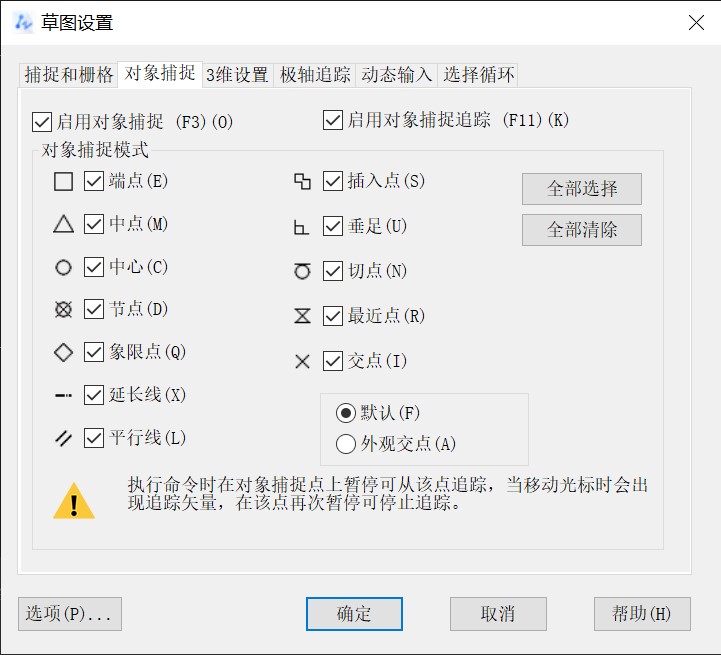
這時我們只需要點擊【工具】選項卡中的【選項】按鈕,CAD系統就會彈出【選項】對話框;
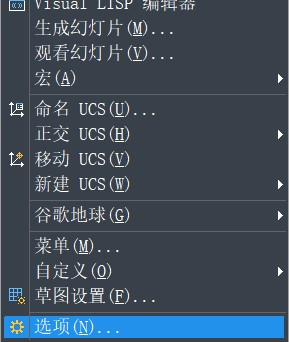
再點擊切換到【草圖】選項卡,將自動捕捉設置窗口中的【磁吸】【顯示自動捕捉標記】復選框勾選上即可,還可以再自動捕捉標記大小窗口設置標記框的大小,有時候出現標記框消失的原因可能是標記框的大小被設置為0了,導致很難看清楚。
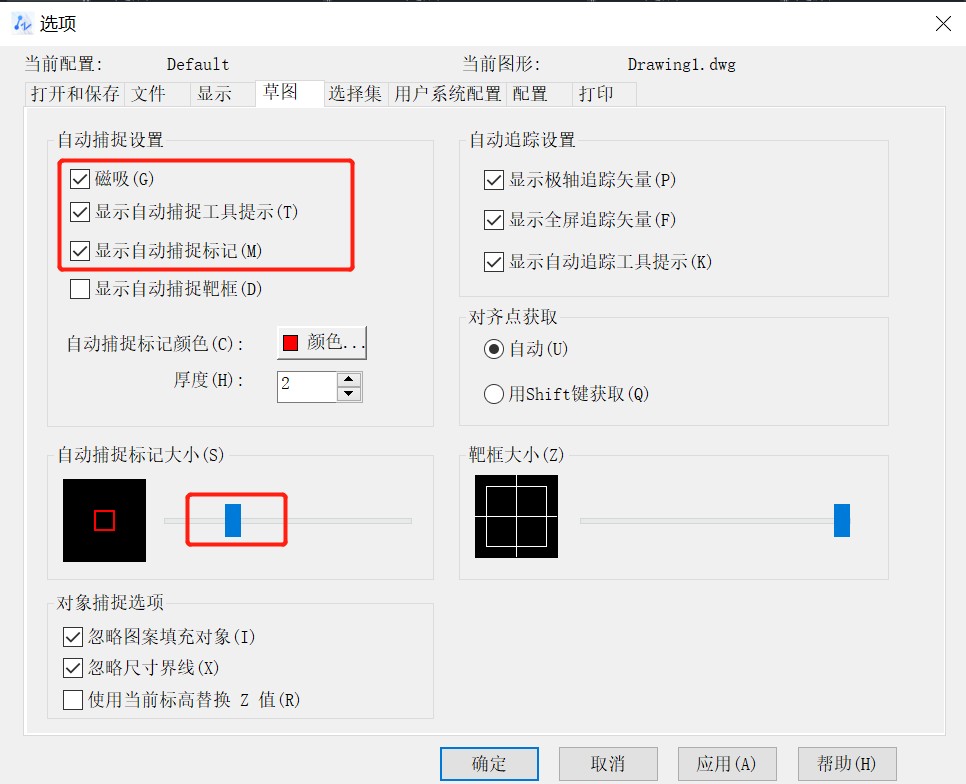
這時我們再來到繪圖區,就可以很輕松的找到并選中圓心位置了。
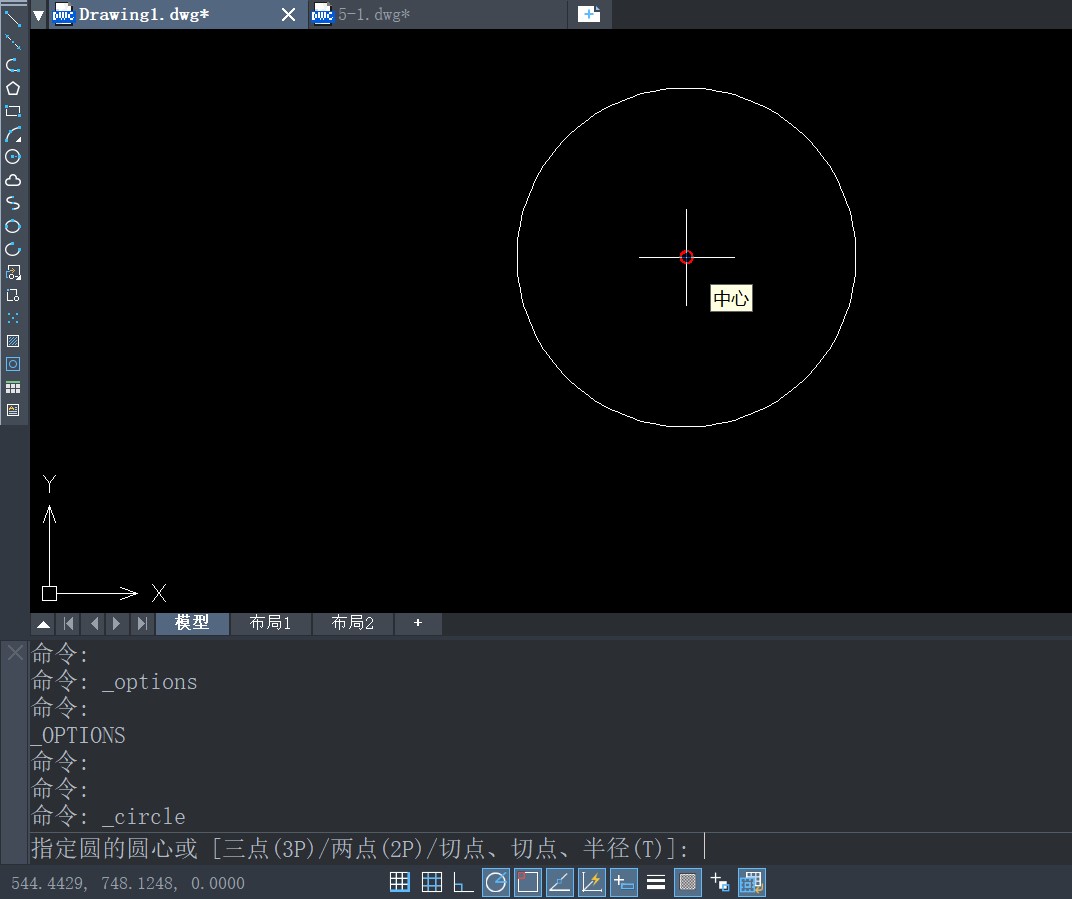
推薦閱讀:正版CAD
推薦閱讀:CAD下載
·中望CAx一體化技術研討會:助力四川工業,加速數字化轉型2024-09-20
·中望與江蘇省院達成戰略合作:以國產化方案助力建筑設計行業數字化升級2024-09-20
·中望在寧波舉辦CAx一體化技術研討會,助推浙江工業可持續創新2024-08-23
·聚焦區域發展獨特性,中望CAx一體化技術為貴州智能制造提供新動力2024-08-23
·ZWorld2024中望全球生態大會即將啟幕,誠邀您共襄盛舉2024-08-21
·定檔6.27!中望2024年度產品發布會將在廣州舉行,誠邀預約觀看直播2024-06-17
·中望軟件“出海”20年:代表中國工軟征戰世界2024-04-30
·2024中望教育渠道合作伙伴大會成功舉辦,開啟工軟人才培養新征程2024-03-29
·玩趣3D:如何應用中望3D,快速設計基站天線傳動螺桿?2022-02-10
·趣玩3D:使用中望3D設計車頂帳篷,為戶外休閑增添新裝備2021-11-25
·現代與歷史的碰撞:阿根廷學生應用中望3D,技術重現達·芬奇“飛碟”坦克原型2021-09-26
·我的珠寶人生:西班牙設計師用中望3D設計華美珠寶2021-09-26
·9個小妙招,切換至中望CAD竟可以如此順暢快速 2021-09-06
·原來插頭是這樣設計的,看完你學會了嗎?2021-09-06
·玩趣3D:如何巧用中望3D 2022新功能,設計專屬相機?2021-08-10
·如何使用中望3D 2022的CAM方案加工塑膠模具2021-06-24
·CAD無法加載應用程序怎么辦2015-10-27
·CAD如何添加極軸追蹤的附加角?2022-05-24
·CAD三維鏡像怎么用2017-04-27
·CAD中如何【附著】外部參照2016-07-27
·怎么用CAD快捷命令繪制圓?2020-02-26
·CAD常用概念:核查命令AUDIT2021-06-29
·CAD打不開光柵圖像2020-04-02
·如何把excel表格的公式一并插入CAD中?2024-01-18














